Észrevettél már egy fotóba vagy videóba beágyazott finom szöveget vagy logót? Nos, ez egy vízjel! Így, mi az a vízjel? Ez a bejegyzés erre ad választ! Bemutatja jelentőségét, felhasználását és szabványos kialakítását. Továbbá végigvezetjük Önt a fényképek és videók vízjelek hozzáadásának egyszerű folyamatán. Lapozz tovább, hogy mindent felfedezhess!
1. rész: Mi az a vízjel
A vízjel egy dokumentumhoz, fényképhez vagy képhez hozzáadott jel vagy minta. Átlátszó, és általában az anyag egyik sarkában van elhelyezve. A vízjel célja, hogy azonosítsa az anyag készítőjét, és megóvja azt az engedély nélküli felhasználástól.
2. rész. Vízjelhasználatok és gyakori tervek
A vízjelek nagy szerepet játszanak a digitális tartalmakban. Megóvják az alkotást és építik a márka ismertségét. Itt megvizsgáljuk a vízjelek használatát, és lebontjuk a vízjelterveket. Merüljünk el és fedezzünk fel együtt!
A vízjelek felhasználása
• Tulajdonjog és szerzői jogvédelem
A vízjelek fotók, műalkotások vagy dokumentumok tulajdonjogának igénylésére szolgálnak. Vizuális emlékeztetőként szolgálnak arra, hogy a tartalom egy adott személyhez tartozik. Segít megvédeni az illetéktelen használattól.
• Márkaazonosító
A vállalatok vízjeleket használnak képeik vagy dokumentumaik márkajelzésére. Segít egy egységes vizuális identitás kialakításában. Emellett biztosítja, hogy anyagaikat a márkájuk részeként ismerjék el.
• Elrettentő a jogosulatlan használat ellen
A látható vízjel jelenléte megakadályozhatja, hogy az emberek engedély nélkül használják vagy reprodukálják a tartalmat. Elrettentő hatást fejt ki azáltal, hogy egyértelművé teszi, hogy az anyag védett.
• Promóció és marketing
A vízjelek promóciós célokra is felhasználhatók. Például egy fotós vízjelet helyezhet el a webhelyén vagy a közösségi médiában. A kép megosztása marketing módszerré változhat.
Közös vízjel tervezés
• Logo vízjelek
Sok vállalat gyakran használ vízjel logókat. Megerősíti a márkaidentitást, és egyértelművé teszi, hogy a tartalom egy adott márkához kapcsolódik.
• Szöveges vízjelek
Ezek a vízjelek általában szöveget tartalmaznak. Ezek az alkotó neve, egy szerzői jogi szimbólum vagy egy webhely linkje. Gyakran a kép egyik sarkában helyezkednek el.
• Átlós vagy csempézett vízjelek
Egyes vízjelek átlósan helyezkednek el a tartalomban, vagy mintázatba rendeződnek. Ez megnehezíti az eltávolításukat anélkül, hogy az anyag általános megjelenését torzítaná.
• Dátum- és időbélyegzők
A vízjel tartalmazhatja a tartalom létrehozásának dátumát és időpontját. Segítségével nyomon követheti a verziókat, vagy bizonyíthatja az anyag eredetiségét.
• Átlátszó vízjelek
A vízjelek általában félig átlátszóak. Lehetővé teszi, hogy a mögöttes tartalom látható maradjon. Ez az átlátszó vízjel nem fogja elvonni a kép vagy dokumentum fő fókuszát.
3. rész Hogyan készítsünk saját vízjelet
A Make Watermark a legjobb platform személyre szabott vízjelek létrehozásához, amelyek professzionális színt adnak alkotásainak. Szöveg és logók segítségével vízjeleket hozhat létre. Ez a funkció lehetővé teszi a tartalomhoz illő stílus kiválasztását. Kiválaszthatja a kívánt betűtípust, méretet, színt, átlátszóságot stb. Online platformként a Make Watermark minden internetkapcsolattal rendelkező eszközről elérhető.
1. lépésKeresse fel a Make Watermark hivatalos webhelyét webböngészőjével.
2. lépésKattints a Készítsen vízjelet ingyen gombot a fő felületen. Ezután nyomja meg a gombot Fájlok kiválasztása gombot, és válassza ki az importálási szakaszt. Ezután importálja az átalakítani kívánt fényképet vízjelként.
3. lépésKattints a Következő megálló gombot, ha a fénykép sikeresen feltöltésre került. .
4. lépésKét lehetőség közül választhat vízjelet. Ez szöveg hozzáadásával vagy logó hozzáadásával történik.
Válaszd ki a Szöveg hozzáadása lehetőség vízjel létrehozására szavakon keresztül. Kérjük, adjon meg egy nevet, szimbólumot vagy egy webhely hivatkozását a alatt Szöveg doboz. A preferenciáktól függően módosíthatja a betűtípust, a színt, a méretet, a csempét, az átlátszatlanságot stb.
5. lépésKattints a Következő lépés gombot a folytatáshoz. Ezután kattintson a Vízjel képek elemre. Ezután nyomja meg az Összes letöltése gombot a létrehozott vízjel mentéséhez.
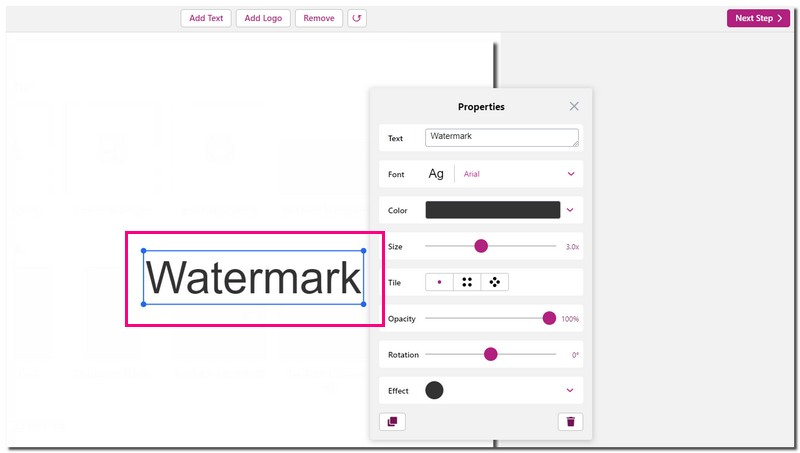
4. rész: Vízjel hozzáadása fényképhez és videóhoz
Vízjel beágyazása fényképébe vagy videójába olyan, mintha egyedi aláírást adna az alkotásnak. Egy kis professzionalizmust ad, miközben megóvja a jogosulatlan használattól. Ez a rész különféle módszereket mutat be vízjelek hozzáadására a multimédiás fájlokhoz. Induljunk együtt erre a kreatív utazásra!
1. Fényképhez
A Fotor egy funkciókban gazdag online platform, amelyet vízjel logók vagy szövegek hozzáadására hoztak létre a fényképekhez. Ez a funkció lehetővé teszi a testreszabást, hogy megfeleljen az Ön konkrét márkájának vagy preferenciáinak. Számos sablont kínál, és lehetővé teszi a betűtípus, a szín stb. módosítását. A vízjelezési folyamat befejezése előtt megtekintheti a vízjeles képek előnézetét, hogy megbizonyosodjon arról, hogy megfelelnek az elvárásoknak.
1. lépésNyissa meg a Fotor hivatalos webhelyét internetböngészőjével.
2. lépésmegnyomni a Vízjel fotók ingyen gomb. Ezután nyomja meg a gombot Kép megnyitása gombot a vízjel hozzáadni kívánt kép feltöltéséhez.
3. lépésVálasszon sablont a felirathoz vízjelként. Ezután szabja testre a vízjel megjelenését, helyzetét, méretét és átlátszóságát saját igényei szerint. .
4. lépésÜsd a Letöltés gombot, ha elégedett a kimenettel. Megjelenik egy kis ablak. Adjon meg egy fájlnevet, és válassza ki a formátumot és a minőséget. Ha elkészült, mentse a szerkesztett képet a helyi fájlba.
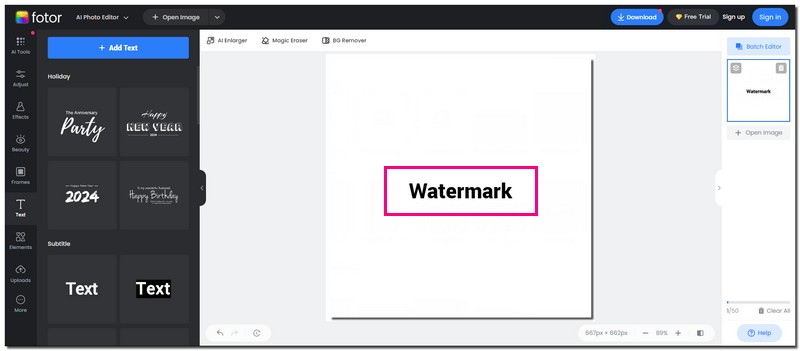
2. Videóhoz
AVAide Video Converter egy sokoldalú és kezdőbarát program Windows és Mac operációs rendszerekhez. Intuitív beépített videó vízjel funkcióval rendelkezik. Ez a funkció lehetővé teszi szöveges és képi vízjelek beillesztését a videóiba. Egy felhasználóbarát kézi felülettel teljes mértékben Ön irányítja a vízjelezési folyamatot. Biztosítja, hogy a hozzáadás és a testreszabás minden lépése egyszerű legyen. Minden képzettségi szintű felhasználó számára elérhetővé teszi. Lenyűgöző, igaz?
Ezenkívül időt takaríthat meg, ha egyszerre több vízjelet ad hozzá. Az AVAide Video Converter leegyszerűsíti a folyamatot, lehetővé téve sok vízjel alkalmazását egy videóban. Ez a program felhatalmazza Önt azáltal, hogy felkínálja a vízjel hozzáadásának folyamatát. Szükség szerint módosíthatja. Ez biztosítja, hogy a végeredmény megfeleljen az elvárásoknak. Szóval, próbáld ki most!
1. lépésTöltse le és telepítse az AVAide Video Converter programot a hivatalos webhelyről. Ha kész, futtassa a programot az induláshoz.

PROBALD KI INGYEN Windows 7 vagy újabb rendszerhez
 Biztonságos letöltés
Biztonságos letöltés
PROBALD KI INGYEN Mac OS X 10.12 vagy újabb rendszerhez
 Biztonságos letöltés
Biztonságos letöltés2. lépésNavigáljon a Eszköztár lapon. Keres Videó vízjel a bemutatott lehetőségek közül, és válassza ki azt.

3. lépésNyomja meg a (+) gombot egy videó hozzáadásához a programhoz. Ezután válassza ki + Szöveg vízjel vagy + Kép vízjel, az Ön preferenciáitól függően.
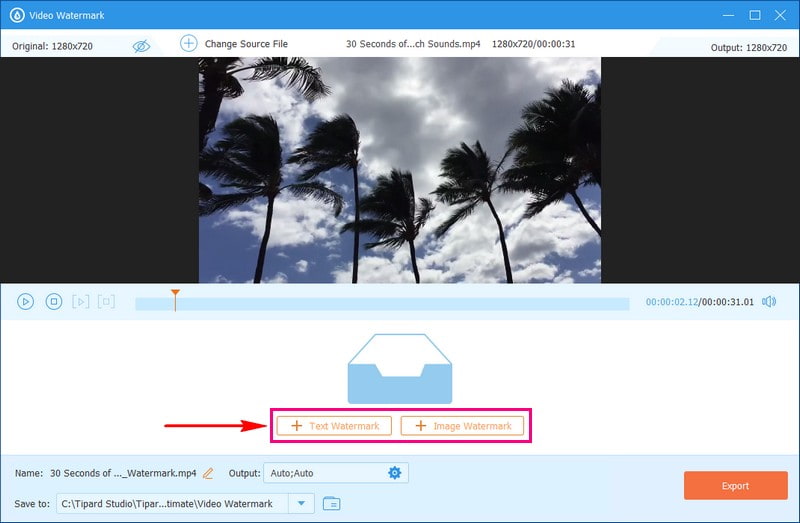
4. lépésHa a + Szöveg vízjel lehetőséget választja, egy kiválasztó mező jelenik meg az előnézeti képernyőn. Írja be a szöveges vízjelet a Szöveg mezőbe. Megadhatja a nevét, szimbólumát, márkáját, webhelyét stb.
Ízlés szerint válassza ki a kívánt betűtípust, stílust, színt stb. Ezt követően mozgassa a szöveges vízjelet tartalmazó kijelölőnégyzetet arra a területre, ahová el szeretné helyezni.
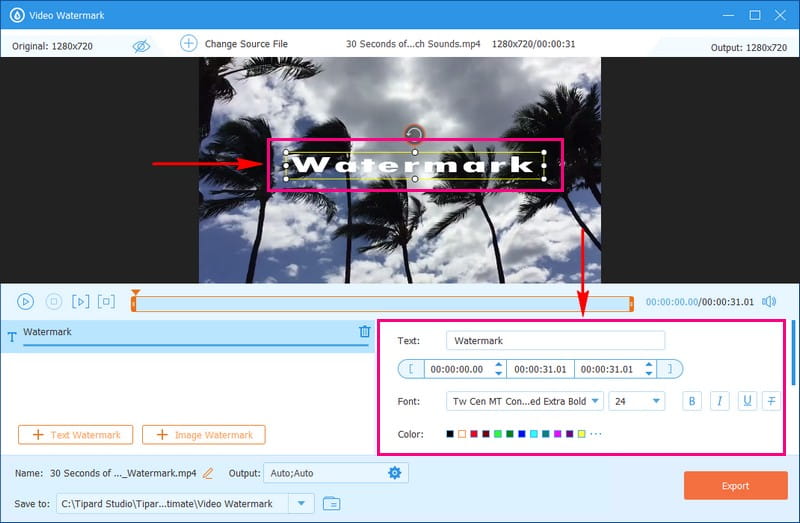
5. lépésHa mindent beállított, kattintson a gombra Export gombot a vízjel hozzáadása a videóhoz.
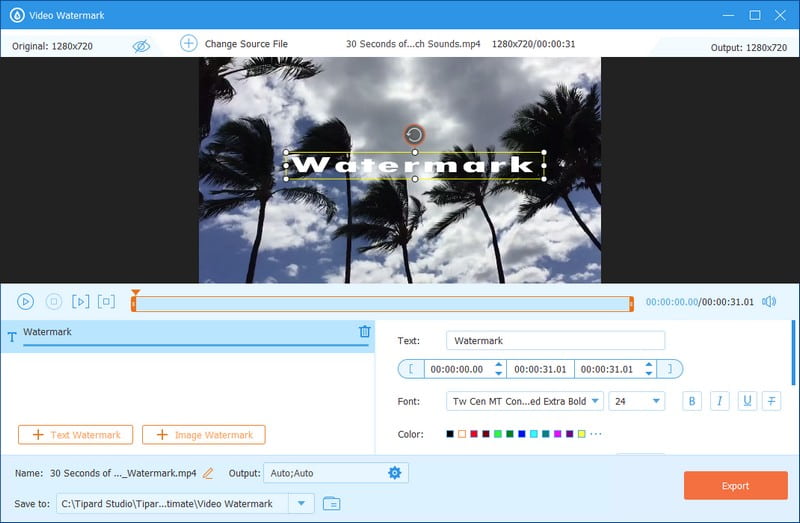
Bónusz: A legjobb vízjeleltávolító
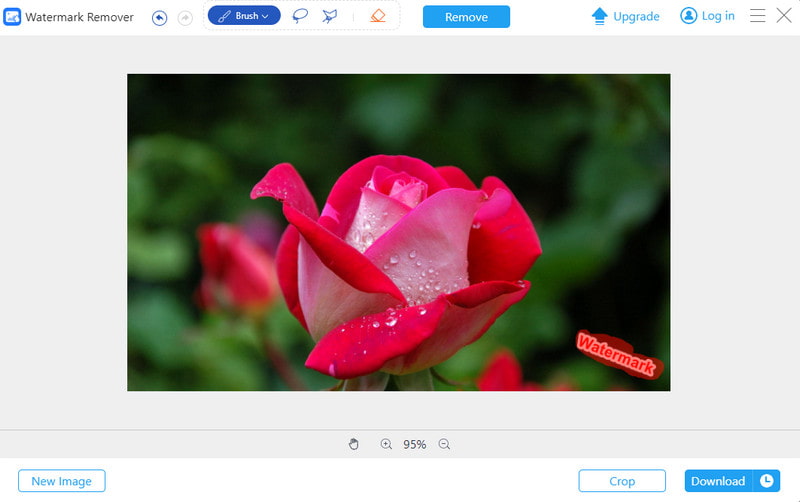
Ha a legjobb vízjeleltávolítót szeretné, AVAide vízjel eltávolító a legjobb választás. Ne aggódjon a kompatibilitás miatt; Az AVAide Watermark Remover számos képformátumot támogat.
Ez a platform innovatív technológiát használ a vízjelek eltávolítására. Megnézi a vízjel körüli színeket. Természetesen kitölti őket, és beleolvad a kép többi részébe. Kiválóan alkalmas apró részletek rögzítésére, amelyek a vízjel eltávolításakor hatással lehetnek. Tehát számítson arra, hogy a képek továbbra is ugyanolyan jól néznek ki, mint korábban.
Az AVAide Watermark Remover nem csak innovatív technológiát használ; hardveres gyorsítást is használ. Ez gyorsabbá teszi a vízjel eltávolítását. Ez azt jelenti, hogy a minőség megőrzése mellett gyors eredményeket érhet el.
5. rész. Gyakran ismételt kérdések a vízjelről
Mi a jó és mi a rossz vízjel?
A jó vízjel elég jól látható ahhoz, hogy megakadályozza a visszaélést anélkül, hogy a fő tartalmat beárnyékolná. Jól keveredik és fokozza a professzionalizmust. A rossz vízjel túlságosan elvonja a figyelmet. Elveszi a fókuszt a tartalomtól.
Hol helyezhetek vízjelet a fotómon?
A vízjel tipikus helye a jobb alsó sarokban található. Bármely sarokba helyezve könnyebben levágható. Helyezze a vízjelet a közepére, és fedje le a kép legalább 30% részét a hatékony védelem érdekében.
Vannak tippek, hogyan lehet vízjelet hozzáadni a fényképekhez?
Helyezze a vízjelet a sarkokra, hogy elkerülje a figyelemelvonást. A méret számít; tartsa ésszerű, mert a nagyobb vízjelek elsöprőek lehetnek.
Hogyan biztosíthatom, hogy a vízjelem ne legyen könnyen eltávolítható?
Illessze be a vízjelet a tartalomba. Megnehezíti az eltávolítást a kép károsodása nélkül.
Milyen mobilalkalmazással lehet vízjelet készíteni?
A kiváló mobilalkalmazások a Salt Watermark és az eZy Watermark Photos Lite vízjelek hozzáadásához a fényképekhez.
Ezzel véget is ért utunk, hogyan lehet vízjelet adni a fényképekhez és videókhoz! Ön felfedezte a a vízjel jelentése, felhasználások és szabványos kialakítások. Ne keressen tovább, mint az AVAide Video Converter a zökkenőmentes és hatékony vízjelezési élményért. Ez a legjobb platform vízjelek hozzáadására a videóihoz Windows és Mac rendszeren. Miért várni? Telepítse most az AVAide Video Convertert, hogy professzionális megjelenést adjon videóinak!
A teljes videó eszköztár, amely több mint 350 formátumot támogat a veszteségmentes minőségben történő konvertáláshoz.




